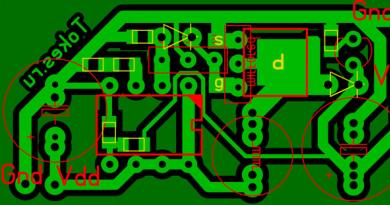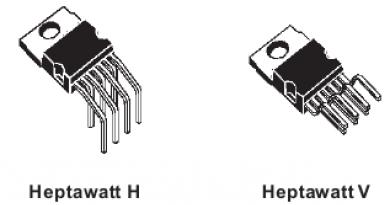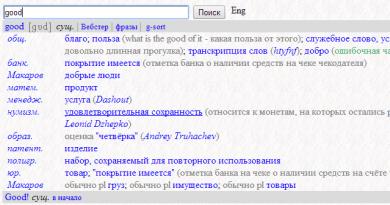Тестирование производительности. Grand Theft Auto V. Графика. Руководство по настройкам. Тестирование производительности Gta 5 урезанная графика
Настройка в игре
Детальная настройка
Игнорировать ограничение по памяти - отключить.
DirectX - ставить 10, 11 директ даёт нам доступ к дополнительным настройкам, таким как сглаживание msaa, тесселяции и качеству травы.
Разрешение и частота экрана - тут всё прсото ставим своё разрешение и 60 hz , потому что именно такого фпс мы будем добиваться.
Сглаживание fxaa - включаем обязательно, на производительность почти не влияет, зато результат сглаживания на лицо, потому что это стандартное сглаживание.
Сглаживание msaa - выключаем, при директе 10 оно будет недоступно, одна из самых требовательных настроек игры, рекомендую выключать даже на мощных видеокартах, тем кто испытывает фризы, причём что самое интересное,что х2 и выкл визуальной разницы практически не имеют, но теряется около 20 фпс сразу, поэтому рекомендую включать только х8 для вледельцев топ видеокарт, мы же отключаем.
Вертикальная синхронизация - обязательно и настоятельно рекомендую, картинка выглядит намного лучше и плавнее с ней при 60 фпс,чем без неё 80 фпс, но для начала её выключаем, для теста общего фпс.
Насёленность, разновидность и фокусировка - полностью на минимум обьясняю почему, населённость города на минимальном значении это стандарт, город пустым не будет, если вспомнить gta 4, то там стустив этот ползунок на минимум город становился мертвым, тут же это нормальное состояние города, поэтому выключаем, те же дела обстоят и с разнообразием населения, я бы назвал эту опцию "бессмысленым сьеданием видепамяти", а что насчёт фокусировки, то честно говоря на своих настройках я разницы не заметил, но при максимальном значении так же выдаёт не частые фризы игры, поэтому отключаем.
Качетсво текстур - тут всё просто, 1 гб видеопамяти - это только стандартное качество, вледельцам видеокарт с обьёмом памяти 2 gb и более советую попробовать поставить высокие, если 1 gb - ставим среднее по умолчанию.
Качество шейдеров - ставим высокое - шейдеры делают текстуры в поле зрения более качествеными, но не настолько требовательны, как текстуры, я бы назвал их дешевым аналагом текстур высокго качества.
Качетсво теней - нормальное.
Качество отражения - стандарт, т.к. нам нужно добиться фпс,а не вглядываться в отражения на стёклах.
Качество воды - стандарт, по той же причине, что и отражения.
Качетсво частиц, травы и спецэффектов - стандарт.
Мягкие тени - владельцам топовых и предтоповых видеокарт рекомендую ставить резкие тени, то есть на минимум этот параметр, мы же ставим либо мягко либо максимально мягко, тени стандартного качества, они очень угловаты, присутствует "лесенка", а вот как раз таки этой функцией мягкости теней, они становятся с закруглёнными краями и лесенки уже мы наблюдаем очень и очень редко, качество теней улучшается прямо на глазах, хотя изначально тени мы ставили на стандарт, в итоге мы получаем более менее качественные тени с минимумом затрат по производительности.
Анизотропная фильтрация - ставим х16, полезная функция, вместе с нашими высокими шейдерами делает картинку радующую глаз.
Затенения АО - вот тут уже ставим только изходя из своих предпочтений, попробуйсте все варианты, эта функция особо не влияет не на фпс, не на картинку.
Если не помогло
Если все вышенаписанное не помогло, и у вас ФПС скачут, то тут могут быть проблемы с ОС или железом.
Проблемы с железом - это скорее всего либо оперативная память, либо жесткий диск, либо перегрев. Если грешим на оперативку, то ее необходимо прогнать через прогу memtest. Жесткий - освободить место на дисках, сделать дефрагментацию (Для последнего рекомендую O&O Defragmenter). С перегревом лучше бороться поэтапно - для начала вычистить от пыли системный блок, заменить термопасту на процессоре и тп. Лучше почитать статьи по этому делу.
Настройка в системе
Убавьте настройки графики вашей видеокарты
Для видеокарт NVIDIA вам необходимо зайти в "панель управления NVIDIA" (обычно щелчок правой кнопкой на рабочем столе) и во вкладке "Регулировка настроек изображения" передвинуть ползунок в состояние "Производительность".
Видеокарта является одним из основых состовляющих, от которых зависит ФПС.
Сейчас я покажу как настроить видеокарту NVIDIA.
Для начала разберёмся с электропитанием:
Панель управления - Электропитание - Настройка перехода в спящий режим - Изменить дополнительные параметры питания - PCI Express - Управление питанием состояния связи - Значение: Откл.
Далее откройте панель управления NVIDIA, и в списке "Параметры 3D" выберите пункт "Управление параметрами 3D", выберите grand theft auto v и укажите данные настройки:
Анизатропная фильтрация: ВЫКЛ
Вертикальный синхроимпульс: ВЫКЛ
Затенение фонового освещения: ВЫКЛ
Максимальное количество заранее подготовленных кадров: 4
Потоковая оптимизация: ВКЛ (Если несколько процессоров)
Режим управляения электропитанием: Предпочтителен режим максимальной производительности
Сглаживание - гамма-коррекция: ВЫКЛ
Сглаживание - прозрачность: ВЫКЛ
Тройная буферизация: ВЫКЛ
Фильтрация текстур - анизатропная оптимизация по выборке: ВЫКЛ
Фильтрация текстур - качество: Высокая производительность
Фильтрация текстур - отрицательное отклонение УД: Привязка
Фильтрация текстур - трилинейная оптимизация: ВЫКЛ
Быстродействие системы
На этом этапе все просто. Переходим в "Мой Компьютер", далее "Свойства", "Доп. Парамерты Системы", "Быстродействие", ниже "Парамерты" и выбираем графу "Обеспечить наилучшее быстродействие"
Разрешение
Разрешение лучше поставить маленькое. Чем выше разрешение, тем ниже fps.
Решение некоторых проблем
Если у вас мышка дергается при обзоре то эту проблему можно решить таким способом:
Лаги/фризы при езде на машине:
1. Для начала понизьте графические настройки игры. Очень часто такая проблема возникает из-за включённых опций, которые не поддерживаются железом. Например, переключить DirectX и т.д.
2. Удалите старые драйвера для видеокарты через Панель управления. После этого скачайте свежую версию драйверов и установите её.
3. Если у вас лицензионная копия, то проверьте целостность игрового кэша в свойствах игры в библиотеке Steam.
Вылетает GTA V. Зависает игра:
1. Понизьте настройки графики в игре. Это позволит с большой вероятностью избежать ошибок в обработке данных игры, которые часто приводят к вылетам.
2. Запускайте игру от имени администратора
3. Убедитесь что игре хватает ресурсов - при необходимости увеличьте файл подкачки.
4. Для обладателей лицензионных копий игры есть возможность проверить файлы на целостность в свойствах игры, в библиотеке Steam.
5. Порой помогает переустановка драйверов для видеокарты. Рекомендуется "чистая" установка.
6. Зависать игра может если ваш жёсткий диск низкого качества и не может обеспечить нужную скорость передачи данных.
7. Зависание может быть вызвано перегревом компьютера. Следите за этим.
Пропадают текстуры в GTA V. Нет текстур:
1. Запустите GTA V от имени администратора.
2. Сверните игру и откройте диспетчер задач (CTRL+ALT+DEL)
3. Найдите процесс игры и поставьте ему высокий приоритет нажав правой кнопкой мыши.
4. Если не помогло - попробуйте увеличить файл подкачки в настройках системы, а также понизить настройки графики и разрешение экрана в игре.
Не сохраняется GTA 5. Проблема с сохранениями в GTA V:
1. Запускаем игру от имени администратора.
2. Проверяем чтобы имя пользователя системы было написано латинскими буквами.
Убеждаемся что на диске C и диске, куда установлена игра есть свободное пространство.
3. У вас должен быть установлен Rockstar Social Club и вы должны быть авторизованы.
Надеюсь ваш ФПС увеличился!
Спасибо за прочтение данного материала, надеюсь я вам помог.
Подпишись на мой недоканал:)
Максимальная дальность прорисовки, качество частиц, тесселяция, качество травы… Если вы пытаетесь выдавить из новой Grand Theft Auto V еще пару-тройку кадров в секунду, вас могут слегка сбить с толку некоторые опции в настройках. Насколько сильно они меняют визуальную составляющую игры? Как они влияют на производительность? Да что вообще они собой представляют?
К счастью, Nvidia составила удобное руководство про графику GTA V , где поясняются все визуальные настройки, а на скриншотах демонстрируется разница.
Само собой, чем выше разрешение, тем приятнее смотрится игра, однако порой от изменения настроек разница не так бросается в глаза, а прирост частоты кадров получается существенный. Часть гайда, где компания вовсю расхваливает свою продукцию, мы пропустили, но я уверен, что она не так важна для игроков.
Конечно, никто не запрещает вам дойти до всего самому, положивший на метод научного тыка, но руководство намного облегчит вам жизнь. Изучив графики, я, скорее всего, понижу качество травы, чтобы добиться стабильных 60 кадров в секунду. Правда, все мои короткие визиты в Лос-Сантос неизменно заканчиваются поисками пруда, где можно поплавать. Что-то со мной явно не так…
Перевод гайда смотрите ниже. Любые вопросы можно задавать в комментариях еще ниже.
Grand Theft Auto V не нуждается в представлении. Это один из лидеров продаж всех времён, заслуживший наивысшую оценку критиков среди игр последнего десятилетия. И теперь, когда, наконец-то, вышла долгожданная PC-версия, мы предлагаем вам подробный разбор её технологической начинки, встречающей вас в лице самых разнообразных настроек графики.
Системные требования
Ниже представлены официальные системные требования, показывающие, насколько масштабируемой Rockstar смогла сделать свою игру. Минимальные позволяют запустить её даже на старых машинах; если хочется картинки, как на консолях, то ознакомьтесь с рекомендуемыми. Однако, чтобы насладиться максимальным качеством графики, вам потребуется что-то в разы быстрее.
Минимальные
- ОС: Windows Vista 64-Bit или новее
- Процессор: Intel Core 2 Quad Q6600 или AMD Phenom 9850
- Оперативная память: 4 ГБ
- Видеокарта: GeForce 9800 GT 1 ГБ или AMD HD 4870
- DirectX: версия 10 или новее
- Процессор: Intel Core i5-3470 3,2 ГГц или AMD FX-8350 4,0 ГГц
- Оперативная память: 8 ГБ
- Видеокарта: GeForce GTX 660 или AMD HD 7870
Замечания по тестированию
В Лос-Сантосе и округе Блейн не бывает двух одинаковых секунд. Покачиваются деревья, происходят незаскриптованные события, случайно генерируются люди. Всё это создаёт атмосферу живого, дышащего мира, но вместе с тем затрудняет идеальное сравнение и тестирование. В противодействие такой вариативности каждый тест прогонялся несколько раз, и для теста каждой настройки выбиралось несколько локаций.
В таких случаях мы прибегали к быстрым сохранениям, режиму режиссёра и геймплейным сценариям для имитации ожидаемой производительности в игре. Но иногда всё же приходилось пользоваться встроенным бенчмарком. Проблема в том, что каждая из четырёх его частей выдаёт разброс в 5 fps от теста к тесту. Чтобы смягчить влияние этого разброса, мы сгенерировали отправную точку в виде среднего результата по 10 тестам на максимальных настройках. Затем, определяя влияние отдельных настроек на производительность, мы проводили ещё по пять тестов на каждый уровень детализации проверяемой опции и брали среднее значение по ним, делая цифры настолько точными, насколько это возможно.
Для визуального сравнения настроек, требующих перезагрузки, проводились дополнительные тесты с захватом видео посредством ShadowPlay с максимально возможным битрейтом и скоростью 60 кадров в секунду. Мы получали трёхминутные ролики размером ~1,6 ГБ, из которых впоследствии отбирали изображения. Они несколько отличаются друг от друга, но мы убеждены, что это наиболее точный способ отражения влияния таких настроек на графику.
Что касается представленных результатов: если у вас видеокарта предыдущего поколения, ожидайте большего разброса производительности на разных уровнях детализации. К примеру, графические процессоры серии GeForce GTX 900 быстрее предыдущего поколения справляются со сглаживанием и тесселяцией, так что разница между FXAA и MSAA или включенной/выключенной тесселяцией на них будет менее заметна.
И наконец, пожалуйста, обратите внимание, что, хотя встроенный бенчмарк наилучшим образом отражает влияние определённых настроек, реальная производительность может очень сильно проседать во время насыщенных экшеном сцен при пяти звёздах или на прогулках по лесистой местности. Для большей надёжности определения производительности предлагаем вам полезный совет: делите надвое любые показатели бенчмарка для интенсивных моментов в одиночной игре или для игры с 29 другими людьми в Grand Theft Auto Online.
Эксклюзивные графические улучшения PC-версии
Как и любая мультиплатформенная игра, Grand Theft Auto V лучше выглядит и работает на PC. Улучшено качество текстур, дальность видимости и другие привычные моменты, а также добавлено несколько дополнительных опций, чтобы заставить попотеть high-end конфигурации. Ещё сильнее повышая реалистичность графики PC-версии, мы тесно сотрудничали с Rockstar, чтобы представить технологии Percentage Closer Soft Shadows, TXAA Anti-Aliasing и 3D Vision. А используя технологии видеокарт GeForce GTX, вы можете повысить разрешение картинки с Dynamic Super Resolution (DSR), насладиться плавностью геймплея с G-SYNC и стримить игру на устройства SHIELD и на свой телевизор с GameStream.
Мягкие тени PCSS
NVIDIA PCSS – это отличное решение для разработчиков, стремящихся реализовать в своей игре правдоподобно смягчающиеся тени. Как и в реальности, такие тени становятся более размытыми вместе с увеличением расстояния от освещаемого объекта, усиливая реалистичность картинки и погружение в игру.
В Grand Theft Auto V PCSS активируется выбором варианта «NVIDIA PCSS» в опции «Soft Shadows», и вот как это выглядит:
На сравнении слева показана «AMD CHS» (Contact Hardening Shadows), технология, которая «динамически изменяет резкость теней в зависимости от их удалённости от источника света и объектов, что их отбрасывают», делая «размытие мягких теней более реалистичным». Справа «NVIDIA PCSS». Обе технологии проявляют себя лучше стандартных опций «Softest», «Softer», «Soft», и «Sharp», но только PCSS действительно предлагает реалистичное отображение теней.
На следующем примере отметьте, как тени PCSS падают на плющ рядом с мусорными баками без неестественного потемнения листвы. Более того, тени на тонированном окне магазинчика тоже смягчаются, как и положено.
И наконец, пример взаимодействия нескольких теней, отбрасываемых с разного расстояния:
Чтобы PCSS показывала самый лучший результат, включайте следующие настройки для максимального качества теней на всех поверхностях и дальности их видимости:
- Shader Quality: Very High
- Shadow Quality: Very High
- Grass Quality: Ultra
- High Resolution Shadows: On
Подробнее эти настройки мы рассмотрим чуть позже.
Производительность: В Grand Theft Auto V много теней, отбрасываемых с разного расстояния и с разной высоты. Но включение PCSS будет в точности учитывать эти расстояния, повышая реалистичность окружения.

При всех остальных настройках на максимуме, из опции Soft Shadows можно выжать самое большее 6,4 fps, что относительно мало с учётом повсеместного улучшения картинки.
Сглаживание TXAA
NVIDIA TXAA – это технология сглаживания, специально разработанная для решения проблемы «временного алиасинга», смещения сглаживаемых краёв при поворотах камеры или передвижении игрока. Временный алиасинг, обычно называемый сползанием или мерцанием, особенно режет глаз в играх с детализированной картинкой и множеством движущихся объектов, а Grand Theft Auto V – яркий пример такой игры. Комбинируя сглаживание MSAA со специальными приёмами в стиле CG-картинки из фильмов и временным фильтром, TXAA эффективно борется с временным алиасингом и одновременно сглаживает геометрию лучше, чем 8x MSAA.
В Grand Theft Auto V TXAA доступно наряду с MSAA и FXAA, и в сумме представлено семь вариантов сглаживания – игрокам будет, что выбрать на основе своих предпочтений и соображений производительности. Далее представлено сравнение всех вариантов (обратите внимание: чтобы задействовать TXAA, сначала нужно выбрать MSAA 2x или 4x и затем выставить TXAA на «On»).
Во время игры, когда всё находится в движении, временный алиасинг намного заметнее обычного, как и в любой другой игре с открытым миром. Как мы уже сказали, TXAA – единственный способ с ним бороться. Однако, по изображениям мы можем проверить только качество картинки: в случае с FXAA иногда сглаживание вообще едва заметно, мелкие удалённые детали отображаются некорректно, а на свободных пространствах наблюдается размытие. MSAA тем временем демонстрирует контуры на одних объектах (возможно, алиасинг шейдеров) и вообще не сглаживает другие, что заметно и на TXAA, но в меньшей степени.
Тем, кто пользуется MSAA, мы часто советуем включать также и FXAA, для эффективного сглаживания альфа-текстур, применяемых в листве, проволочной сетке и других мелких деталях, которые было бы невыгодно создавать в виде геометрии. Однако, в данном случае Grand Theft Auto V, по видимости, использует шейдер или дополнительную пост-обработку наподобие «Multisample Alpha Test» в World of Warcraft, сглаживающую альфа-текстуры при использовании MSAA. Преимущество такого приёма можно наблюдать на сравнении ниже.
Обладателям видеокарт серии GeForce GTX 600, 700, 800, или 900 на архитектуре Kepler или Maxwell выбор следует остановить на TXAA, эффективно убирающем временный алиасинг – один из самых назойливых артефактов в любой игре. Для наилучшего результата комбинируйте TXAA с DSR, чтобы устранить любой оставшийся алиасинг.
Если ваша видеокарта не позволяет использовать TXAA, то лучшим решением будет DSR в сочетании с FXAA, которое в низких разрешениях традиционно проявляет себя лучше MSAA.
Аппаратное сглаживание оказывает серьёзное влияние на производительность, но если вам требуется максимальное качество картинки, это цена, которую придётся заплатить.

Дополнительные настройки графики
Ambient Occlusion
Эффект рассеянного затенения добавляет контактные тени там, где встречаются две поверхности или два объекта и там, где один объект мешает свету попадать на другие. Однако, сейчас в Grand Theft Auto V нет AO-теней из-за ошибки приложения. Будем надеяться, что это исправят в ближайшем обновлении, после чего мы и рассмотрим влияние этой настройки и обновим данное руководство.
Эффект рассеянного затенения добавляет контактные тени там, где встречаются две поверхности или два объекта и там, где один объект мешает свету попадать на другие. Однако, сейчас в Grand Theft Auto V эта настройка работает не совсем правильно, ожидается, что в скором времени ей вернут полноценную функциональность при помощи фикса. Впрочем, смекалистые игроки нашли способ обойти эту проблему: меняем значение Ambient Occlusion, применяем, меняем PostFX на Normal, применяем, меняем PostFX обратно на Ultra (или другое предыдущее значение).
Этот метод позволяет нам продемонстрировать разницу между Ambient Occlusion High и Off, а вот Normal, видимо, по-прежнему не работает, совершенно не отличаясь от High. Не сомневайтесь, мы ещё вернёмся к этой настройке, когда будет выпущен официальный фикс.
На примере выше показан ожидаемый эффект от применения Ambient Occlusion.
В незаселённой местности Ambient Occlusion изменяет уровни яркости у перекрывающих друг друга теней на траве и добивается правильного затенения попадающей под тень растительности.
В городе мы наблюдаем более правдоподобную картинку на переднем плане и небольшие изменения на заднем.
Последнее сравнение демонстрирует, как Ambient Occlusion работает на экстремальных расстояниях, добавляя тени даже едва заметным объектам.
Производительность: В текущем неполноценном состоянии Ambient Occlusion обходится в несколько кадров в секунду, при этом значительно улучшая графику, что делает её одной из обязательнейших опций.

Мы дадим вам знать, если что-нибудь изменится после выхода официального фикса.
Anisotropic Filtering
Анизотропная фильтрация улучшает отображение текстур, расположенных вдалеке или под углом к камере. В Grand Theft Auto V она работает, как и ожидается, с минимальным влиянием на производительность, как вы и могли надеяться.

DirectX
Grand Theft Auto V предлагает использовать три версии DirectX: DirectX 10, DirectX 10.1, и DirectX 11. Первые две добавлены главным образом из соображений совместимости со старыми видеокартами без поддержки DirectX 11. Однако, вам всё же может быть интересно, будут ли они работать быстрее, несмотря на то, что у 11 версии больше возможностей, она лучше оптимизирована, и её работа в играх регулярно улучшается в новых версиях драйверов GeForce.
Что ж, мы проверили это, заранее отключив в режиме DirectX 11 функции, недоступные старым версиям.

Неудивительно, что производительность оказалась выше именно на DirectX 11, так что мы решили включить дополнительные графические улучшения, не работающие на старых API.
Distance Scaling
Эта опция в Grand Theft Auto V отвечает за уровень детализации, изменяя количество деталей, отображаемых в отдельный момент времени и настраивая качество удалённых объектов при первом попадании в кадр. Высокие значения увеличивают качество зданий и окружающей местности, повышают количество объектов, автомобилей и пешеходов и достовернее отображают все игровые элементы, когда изменяется расстояние между ними и игроком.
Для поддержания впечатляющей дальности видимости игры большие объекты, вроде высоких домов и гор, видны всегда, но с разной степенью прорисовки, в зависимости от местонахождения игрока. Когда же игрок приближается к ним, Distance Scaling повышает их детализацию.
Самый заметный эффект от этой настройки – снижение вероятности резкого возникновения объектов в поле зрения игрока. Вы легко можете испытать это неприятное явление, снизив Distance Scaling и проехав по городу на большой скорости, или запустив бенчмарк. Выбирайте значение уровня детализации, исходя из того, насколько сильно это вас раздражает.
Производительность: Влияние Distance Scaling может сильно варьироваться от локации к локации и сильно зависит от всех остальных опций. Например, при низком значении Population Density влияние Distance Scaling будет не слишком резким, потому что на улицах будет меньше машин и пешеходов. Но если Grass Quality выкручена до предела, и вы где-нибудь в лесу, производительность сразу упадёт.

Для теста мы выбрали локацию с разнообразными игровыми элементами, на ней влияние Distance Scaling оказалось умеренным. Но, как уже было сказано, тут всё сильно зависит от других игровых настроек, окружения и сценария геймплея.
Учитывая запредельный уровень резко возникающих объектов на низких значениях, Distance Scaling является одной из самых важных и приоритетных настроек. Просто будьте готовы изменить её при входе на новую локацию, поправив остальные опции.
Extended Distance Scaling
Как следует из названия, это расширенная версия Distance Scaling, добавляющая больше деталей в сфере её влияния и далеко за её пределами. В частности, это видно на нашем первом наборе сравнений, где все объекты стали детализированнее; на холме возле надписи Vinewood также появились новые детали.
Производительность: Высокий уровень детализации каждого игрового объекта ожидаемо сильно снижает производительность. И снова здесь многое зависит от локации и остальных настроек.

Из всех опций, Extended Distance Scaling наиболее губительно сказывается на производительности, когда вокруг куча людей, машин, полиции, травы и взрывов, что в точности протестировать не представляется возможным. Поэтому настоятельно рекомендуется пользоваться ей только на самых мощных компьютерах.
Extended Shadow Distance
В дополнение к дальности отрисовки теней Extended Shadow Distance увеличивает их качество, добавляет новые тени и повышает их достоверность, превращая приблизительные размытые тени в корректные и детализированные.
Производительность: Несмотря на размещение в меню Advanced Graphics, даже высокий уровень этой настройки незначительно сказывается на производительности в любой сцене и при любом разрешении.

Extended Shadow Distance – это не самая обязательная опция, но если у вас есть запас производительности, её стоит включить для отображения теней под машинами и некоторыми объектами на дистанциях от средней до высокой и для повышения качества всех теней.
Grass Quality
На начальных этапах Grand Theft Auto V эта настройка слабо отражается на производительности, но стоит только выбраться из города на природу, разница тут же станет ощутима. В таких местах фреймрейт заметно проседает даже на самых мощных конфигурациях.
На Ultra обширные территории утопают в листве, цветах и траве с высоким уровнем детализации и потенциально с тенями высокого разрешения и качества Very High, в зависимости от ваших настроек. На Very High сокращается количество отдалённой растительности, на оставшейся нет теней, и на некоторых более близких объектах меньше дополнительных теней. Объекты и текстуры уже начинают резко появляться перед глазами, и с этим всё становится ещё хуже при пониженном уровне детализации. Далее, на High убирается подавляющее большинство теней, а на Normal вообще убирается почти вся растительность.
Делаем пару шагов назад, и большая часть травы на холме выпадает из дистанции видимости, мгновенно повышая производительность.
Наш последний пример демонстрирует разницу в уровнях детализации на протяжённой местности.
Производительность: Grass Quality – самая прожорливая опция из всех, и она остаётся таковой даже при низких настройках теней.

Только самые быстрые системы способны справиться с Ultra, а Very High потянет только новое железо. В иных случаях следует остановиться на High, потому что на Normal от травы почти ничего не остаётся.
High Detail Streaming While Flying
Эта опция работает аналогом уровня детализации для полётов, повышая качество картинки в ущерб производительности. Без неё возрастает количество резко возникающих объектов, но тут стоит заметить, что в полёте это в любом случае неизбежно. Впрочем, при отключении опции такое становится заметнее.
Производительность: Влияние этой настройки, как и многих других в Grand Theft Auto V, сильно зависит от локации и других настроек, а в данном случае, ещё и от высоты.

В игровом бенчмарке разница остаётся в пределах 4 fps, но во время игры в городе она уже значительнее. Если вы часто летаете, эту настройку стоит включить, но если полёты – это не совсем ваше, можно смело не пользоваться ей для дополнительной производительности в тех редких случаях, когда вы всё же будете взмывать в небеса.
High Resolution Shadows
Тут всё понятно по названию – настройка повышает детализацию теней. Однако, это действительно заметно только при значении Sharp в мягких тенях. Пример ниже демонстрирует, как меняется качество теней в зависимости от поверхности, на которую они падают и от их удалённости от своего объекта и от игрока.
Обратите внимание, что для работы этой опции Shadow Quality нужно выставить на Very High.
Производительность: Это продвинутая опция теней, предлагающая их максимальную реалистичность. Впрочем, с учётом её относительно сильного влияния на производительность, владельцам слабых систем лучше остановиться на Soft Shadows со значением Soft. Это не только замаскирует недостаток достоверности теней, но и поможет скрыть алиасинг, возникающий при отключении High Resolution Shadows.

В некоторых случаях High Resolution Shadows влияет на производительность сильнее. Как правило, это касается лесистой местности с обилием растительности качества Ultra и Very High.
Ignore Suggested Limits
По умолчанию эта опция не даёт игрокам выставлять настройки, превышающие доступное количество видеопамяти. Выставив значение On, вы сможете включать любые настройки. Обратите внимание, что это может привести к существенному падению производительности, подвисаниям (когда данные выгружаются/загружаются в видеопамять) и вылетам. Большинству пользователей лучше оставить эту опцию выключенной.
In-Game Depth of Field Effects
Эта опция пригодится, если вам нравится стильное размытие заднего плана и других элементов во время посадки в машину, поворота за угол или прицеливания. Её использование, по аналогии с Motion Blur – дело вкуса. Опция становится доступной, когда качество PostFX установлено на Very High или Ultra. По идее, она хорошо проявляет себя в промежуточных роликах и фиксирует внимание игрока на важных событиях, но на деле иногда неправильно размывает весь экран во время игры, после чего слишком быстро переходит назад к резкой картинке.
Производительность: Эффекты глубины резкости лишат вас самое большее 1,6 fps в игре, плюс ещё пары кадров в секунду в роликах, но вследствие их неинтерактивности, это обычно не замечается.
Чтобы слегка повысить производительность без ущерба качеству картинки, можно убавить PostFX до Very High – о работе этой опции мы расскажем чуть дальше.

Long Shadows
Long Shadows отвечает за более достоверные тени во время закатов и рассветов (время можно установить вручную в режиме режиссёра). Правда, эффект столь незначительный, что не все точно определят разницу даже при прямом сравнении.
Производительность: Эффект не самый явный, так что можно смело отключить опцию, сэкономив пару-тройку fps.

Particles Quality
Правильная оценка этой опции – задача не из лёгких. Все взрывы в игре отличаются друг от друга, а физика и погода усиливают эти различия. Мы можем наверняка сказать, что Particles Quality делает взрывы и другие эффекты объёмнее и детализированнее, а на значениях High и Very High у частиц появляются тени.
Наш пример далёк от идеального, но из всех скриншотов и видеороликов он наиболее явно демонстрирует влияние опции. Обратите внимание на пламя вокруг белого фургона слева и на общее качество взрывов.
Производительность: Самым подходящим инструментом тестирования частиц является игровой бенчмарк, несмотря на его вариативность, так что его результаты и показаны на графике.
В общем, при выкручивании опции качество эффектов и количество частиц немного повышается. Во время масштабных перестрелок и чередующихся взрывов количество частиц на экране возрастает, но мы никогда не замечали огромного влияния на производительность. Даже в самых интенсивных сценах фреймрейт проседает максимум на 6-10 fps.

Population Density
Присмотритесь к этой опции, если хотите, чтобы Лос-Сантос кипел жизнью и его улицы были заполнены людьми. Однако, как и в случае с Particles Quality, её сложно оценивать из-за фактора случайности, к тому же изменения не вступают в силу, пока вы не уйдёте или не уедете достаточно далеко от текущего местонахождения. Поэтому здесь нам снова приходится пользоваться бенчмарком.
Достаточно ожидаемо, вместе с повышением настройки повышается и количество пешеходов вокруг игрока (на 50% несколько человек отображаются уже чуть дальше). Касательно транспорта, тут намного больше вариативности – на максимальных настройках количество трафика разительно меняется от одного теста к другому. На 0% мы замечали одну единственную машину на очень большом расстоянии, поэтому решили проверить размещение машин в других сценах. Оказалось, что транспорт необязательно возникает в непосредственной близости от игрока, иногда он появляется на самой границе зоны действия опций Distance Scaling и Extended Distance Scaling. Для сравнения, пешеходы почти всегда появляются на малой и средней дистанциях.
Второй этап сравнений точнее показывает влияние опции на плотность трафика. Самые зоркие читатели могут заметить машины на следующей секции магистрали, за подъёмом, на всех уровнях детализации. Поскольку их толком не видно, они почти не влияют на производительность, но помогают делать оживить мир (не забывайте, дистанция их отображения зависит от двух настроек Distance Scaling). По мере приближения игра отобразит их детальнее или удалит из поля зрения, в зависимости от настройки Density, что во время полёта может слегка раздражать. На дороге же вы этого не заметите, так что это довольно ловкий приём для повышения правдоподобности мира. Особенно красиво всё выглядит ночью, когда автомобили ездят с включёнными огнями, создавая атмосферу бурлящего мегаполиса.
Производительность: Вычислить влияние Population Density на производительность – такая же непростая задача. Бенчмарк демонстрирует разницу в несколько fps, но в реальных игровых ситуациях этот разброс можно удваивать. а то и утраивать.
На основании наших тестов мы рекомендуем 75% в качестве «золотой середины». Дороги и тротуары будут прилично заполнены, и у вас останется небольшой запас производительности для других эффектов. Однако, заметьте, что с повышением количества пешеходов и транспорта эффекты отражений, теней и пост-эффекты будут влиять на фреймрейт гораздо серьёзнее. Возможно, вам придётся снижать их качество при высоком значении Population Density, если производительность станет слишком низкой.

Population Variety
Эта опция уникальна тем, что не влияет на производительность, но заметно сказывается на общем реализме игры. Проще всего объяснить её так: если в игре есть 100 разных транспортных средств и 50 разных пешеходов, то 50% Population Variety загрузит в видеопамять 50 машин и 25 пешеходов, которых затем будет случайно распределять по игровому миру. При 100% Population Density это приведёт к повторяющимся копиям в каждой сцене, что будет мешать погружению в игру. Высокое значение Population Variety снизит количество «клонов» и добавит разнообразия в транспортный поток.

Согласно общепринятым правилам дизайна, каждая модель пешехода или машины состоит из одинакового количества полигонов, чтобы цена отрисовки пяти разных людей соответствовала пятикратной отрисовке одного. Каждая модель и набор текстур требуют определённого количества видеопамяти, и Population Variety позволяет Grand Theft Auto V загружать в память больше уникальных ресурсов.
Таким образом, эта опция зависит только от памяти вашей видеокарты, а Population Density при этом определяет производительность. Тем, кому доступно лишь 2 ГБ, лучше пойти на компромисс в плане настроек, потребляющих много памяти, и, по нашему мнению, качественные тени и текстуры важнее, чем Population Density.
Post FX
Такие пост-эффекты, как motion blur (опционально), bloom, блики на объективах, постоянная глубина резкости фона и HDR – главные составляющие этой опции, но иногда вы будете наблюдать и сумеречные лучи («Лучи бога»), марево и другие объёмные эффекты. Заметьте, что для работы In-Game Depth of Field Effects и Motion Blur требуются значения Ultra или Very High.
Снижение до Very High уменьшает качество и интенсивность блума на определённых объектах освещения, например, фарах, и, если хорошенько присмотреться, достоверность других эффектов тоже слегка снижается. На High качество ещё несколько ниже, также пропадают некоторые отблики. Наконец, на Normal качество эффектов окончательно падает, а блум и вовсе отключается.
Производительность: Любопытно, что некоторые игроки сообщают о значительном приросте производительности при снижении Post FX с Ultra до Very High – у них наблюдается прибавка до 10 fps. Это идёт вразрез с нашими собственными тестами, даже, когда мы выбираем те же локации и проверяем работу тех же видеокарт с такими же настройками, что и у этих игроков. Мы недоумеваем, почему так получается, и советуем вам лично протестировать эту опцию на своём компьютере.
Мы тестировали Post FX в заполненной огнями и трафиком туманной городской локации во время сумерек, что создавало превосходную комбинацию множества интенсивных эффектов. В другое время суток и при других погодных условиях разница между Normal и Ultra составляла всего 3-5 fps.

Учитывая ухудшение картинки на Normal и незначительное влияние на производительность (в наших тестах), мы рекомендуем значение Very High для сохранения быстродействия при достойном качестве изображения.
Reflection Quality
Эта опция отвечает за качество отражений на автомобилях, глянцевых полах, стёклах, лужах, поверхности водоёмов и зеркалах в спальнях и парикмахерских.
Протрите свой микроскоп и сможете увидеть разницу между Ultra и Very High на нашем примере. Отличия между Very High и High уже заметнее – достоверность отражений снижается. На Normal они сильно теряют в деталях, а отражения на других поверхностях исчезают совсем, что вы моментально заметите в следующем наборе сравнений.
На открытых пространствах разница между разными настройками становится очевиднее: понижение с Ultra до Very High смягчает большие отражения, на High они размываются ещё больше, а на Normal исчезают с транспортных средств, окон и зданий. Более того, немногочисленные оставшиеся на полу и воде отражения начинают подёргиваться.
В дождливую ночь отсутствие отражений на Normal сказывается особенно губительно.
В домах и парикмахерских опция проявляет себя наиболее заметно, ведь там можно вплотную подойти к зеркалам, а окружение отражается достоверно, а не приблизительно, как на здании из другого примера.
Производительность: По аналогии со многими другими настройками, влияние Reflection Quality может сильно варьироваться. Больше машин, окон, воды и домов – значит больше отражений, а высокие значения Distance Scaling приводят к большему количеству отражаемых деталей. Для нашего теста мы выбрали прогулку в дождь по центру города с обилием трафика и небоскрёбов.
В определённые моменты игры значения Very High и Ultra значительно снижают производительность, а Normal ужасно сказывается на качестве картинки, так что мы рекомендуем игрокам придерживаться как минимум High, возможно даже ценой других настроек. А если вы всерьёз заботитесь о своей причёске, то придётся выставлять Very High для чётких отражений в парикмахерских.

Reflection MSAA
Эта опция сглаживает отражения, но так как весь игровой мир – да и вы сами – всё время в движении, вы вряд ли почувствуете какое-то визуальное преимущество.
Пример с автосалоном демонстрирует, что разницы между обычными и сглаженными отражениями практически нет. Самые заметные различия, что мы нашли, показаны на примере ниже, и даже в сравнении с 8x MSAA картинка еле-еле выигрывает в качестве.
И, наконец, пример, в котором на High пропадает действие техники Parallax Occlusion Mapping, что вызывает излишнюю рельефность почти всех поверхностей в игре.
Производительность: Понижение настройки с Very High до High минимально сказывается на графике, но на Normal хуже выглядят практически все сцены, особенно в местах, где перестаёт корректно работать анизотропная фильтрация. Следовательно, большинству игроков следует придерживаться значения High.
Если всё же приходится выставлять Normal, попробуйте компенсировать отсутствие анизотропной фильтрации её включением в панели управления NVIDIA.

Shadow Quality
Shadow Quality работает рука об руку с High Resolution Shadows для повышения чёткости и достоверности всех теней – как и Distance Scaling кооперируется с Extended Distance Scaling для повышения уровня детализации. Поэтому, как и в случае с тенями высокого разрешения, Shadow Quality лучше проявляет себя при мягких тенях, установленных на Sharp.
Производительность: Shadow Quality умеренно сказывается на производительности, и её высокие значения потребляют много видеопамяти, но учитывая повсеместное улучшение графики, оно того стоит.
Вас может вполне устроить значение High, если в Soft Shadows стоит что-то, кроме Sharp, так как размытые тени маскируют алиасинг и снижение детализации.

Tessellation
Тесселяция, как правило, добавляет геометрических деталей поверхностям, объектам и персонажам. В Max Payne 3, последней игре на движке RAGE, выпущенной на PC, тесселяция добавляла немного изгибов ушам и элементам одежды Макса, а также покрышкам автомобилей. В Grand Theft Auto V она используется столь же скромно, добавляя деталей некоторым деревьям, кустам, проводам и водоёмам.
Из всего перечисленного во время игры заметна только тесселяция деревьев, и только она оказывает достаточный визуальный эффект для сравнения на скриншотах.
С каждым шагом повышения настройки новой геометрии добавляется всё меньше, вплоть до того, что на Very High улучшения почти невозможно выявить (если интересно, их можно найти ближе к нижней части правого дерева на переднем плане и в нижней части дерева перед баскетбольной площадкой).
Производительность: Влияние тесселяции зависит от количества тесселированных объектов возле игрока, но в целом она почти не сказывается на быстродействии.

Производительность: В опции Texture Quality нет никаких потаённых функций, так что производительность остаётся практически идентичной при любом значении.
Если запас по производительности у вас большой, а видеопамяти мало, можно выставить опцию на High, добавив вместо этого больше визуальных эффектов.

Water Quality
Наше изучение обилия настроек Grand Theft Auto V завершается качеством воды.
Как вы сами можете убедиться, Very High и High выдают почти что одинаковую картинку, лишь качество ряби слегка меняется, да и это можно заметить только после продолжительного наблюдения. На Normal теряются почти все детали и ухудшается достоверность прозрачности и симуляции каустик, а также снижается отражающая способность водной поверхности.
Производительность: Жертвуя качеством всех луж, бассейнов и прудов в игре, можно выиграть совсем немного лишних кадров в секунду, так что мы советуем выставлять Water Quality минимум на High на любых системах.

Индивидуальное потребление видеопамяти
Теперь вы знаете, как много в игре различных опций и, вероятно, уже пытаетесь выудить оптимальную комбинацию. Но хватит ли вам видеопамяти? Вы можете проверить это в игре, но там показывается лишь общая сумма, без стоимости каждой настройки в отдельности. По этой причине мы составили наш самый масштабный график, демонстрирующий потребление видеопамяти каждой настройкой в разрешении 1920×1080, начиная с минимальной отметки в 1066 МБ. Обратите внимание: Ambient Occlusion – High, Soft Shadows – Soft, Softer и Softest потребляют по 1 МБ каждая, но не включены в этот график, как и настройки, не потребляющие память вообще.

Отметьте, что вам понадобятся дополнительные 1335 МБ для самых лучших текстур в этом разрешении и ещё 1211 МБ для MSAA 8x. В общей сумме вам понадобится видеокарта с 4 ГБ памяти для выкручивания всех настроек на максимум в режиме 1920×1080, а TITAN X справится с этим и на более высоких разрешениях.
Grand Theft Auto V на PC: Достойна ожидания
Почти всегда мультиплатформенные игры лучше выглядят и работают на PC, и мы по праву прибавляем к их названию «definitive edition». Но с такой любовью сделанная студией Rockstar PC-версия Grand Theft Auto V явно заслуживает большего. Вам доступны богатые настройки графики для самых разных конфигураций, изобилие опций управления и обзора, а также совершенно новый функционал, вроде Rockstar Editor и Director Mode. Мало о чём ещё можно было просить и мечтать – набор особенностей и опций способен пристыдить многие PC-эксклюзивы.
Таким образом, Grand Theft Auto V бесспорно олицетворяет истинное видение Rockstar, имитируя живой, дышащий мир, полный деталей, с невероятной дальностью прорисовки, кинематографичными эффектами, усиливающими впечатления от захватывающей истории, и возможностью для фанатов создавать собственные истории и делиться ими. При высокой масштабируемости движка и игровых настроек насладиться игрой может практически каждый, как правило, с более высоким разрешением и фреймрейтом по сравнению с другими платформами.
Если вы всё ещё не приобрели Grand Theft Auto V, сейчас же купите её в Steam или у других авторизованных распространителей; к тому времени, как вам наскучит одиночная игра, многопользовательский режим и погони, моддерское сообщество уже точно приготовит что-нибудь, что затянет вас обратно в Лос-Сантос.

Сейчас мы не будем вам рассказывать о том, как запустить GTA 5 на слабых процессорах. Тем более что уже имеется на нашем сайте. В этот раз мы говорим о том, на каком железе вам удастся добиться стабильных и приятных FPS на высоких и максимальных параметрах Grand Theft Auto 5. В этой статье вы узнаете какая видеокарта для GTA 5 подойдет лучше всего и как настроить игру на идеальное соотношение скорость/качество.
С выходом GTA 5 на ПК игроки получили доступ к куда более широкому ассортименту игровых настроек, чем можно было даже мечтать на консолях. Вы можете повлиять практически на каждый графический аспект и игра сама рассчитает количество необходимой видеопамяти. Все для вашего удобства. Можно попробовать выставить все на максимум, но тогда не удивляйтесь, что количество потребляемой видеопамяти перевалит за 4 ГБ. Если ваш компьютер может потянуть такое, то тогда можете вообще ни о чем не беспокоиться. Однако, столь мощными машинами обладает совсем небольшое количество игроков. Слишком занижать настройки тоже не хочется: все любят поиграть с красивой графикой. Где же найти золотую середину?
Игровой компьютер, мощности которого хватает на игру в GTA 5 должен иметь как минимум 8 ГБ оперативной памяти, процессором около Intel Core i5 3470 или AMD X8 FX-8350 и видеокартой достаточной мощности. Вообще, самым важным для игры в GTA 5 (как и в любой другой игре) является видеокарта. Какая же нужна видеокарта для ГТА 5?
GTA 5 видеокарта AMD

Видеокарты AMD являются, как правило, более дешевыми, но более энергоёмкими аналогами своих конкурентов. Конечно, мощности много не бывает и если вы хотите играть в разрешении 4к на гигантском телевизоре и максимальных настройках, то чем мощнее будет ваша видеокарта, тем лучше. По результатам множества тестов наш аналитический отдел выяснил, что для более или менее комфортной игры на максимальных настройках и с разрешением 1920х1080 подойдет видеокарта AMD Radeon R9 280 , но лучше иметь что-нибудь вроде Radeon R9 295X2 . Игра на средних настройках, с отключением некоторых особо ресурсоёмких опций потребует Radeon R9 290X .
Низкие настройки графики не позволяют вам в полной мере насладиться красотой мира GTA 5, но хотя бы дадут вам возможность пройти сюжетную компанию. Для этого вам будет достаточно иметь Radeon R7 240 или Radeon R7 250 .
GTA 5 видеокарта NVidia

Видеокарты NVidia являются основным конкурентом AMD. Они более дорогие, но меньше греются, потребляют меньше энергии и, как правило, надёжнее. Игра на высоких настройках графики с разрешением 1920х1080 потребует как минимум GeForce GTX 770 , а лучше иметь более топовый вариант, вроде GeForce GTX 980 . Средние настройки, с отключением наиболее "тяжёлых" процессов, будут буквально летать на той же GeForce GTX 770 , а с GeForce GTX 780 Ti вы сможете еще и повысить разрешение игры до 2560х1440.
С низкими настройками графики вполне достойно справится GeForce GTX 740 , но лучше иметь что-нибудь посерьёзнее вроде GeForce GTX 650 .
Надеемся мы ответили на вопрос "GTA 5 какая видеокарта подойдет?". Если у вас еще остались вопросы, то не стесняйтесь и задавайте их в комментариях.
Настройки графики в «ГТА 5» являются больной темой для всех людей со слабыми и средними системными показателями на персональных компьютерах. Это невероятно красивая и интересная игра, в которую хочется окунуться любому геймеру. Именно потому подробный разбор настроек с обзором системных требований в статье сильно помогут добиться максимального показателя ФПС.
Минимальный набор железа
Для того чтобы игра просто запустилась с самыми низкими настройками графики, в «ГТА 5» необходимо, чтобы система соответствовала минимальным требованиям. В этом списке главную роль играет процессор и видеокарта. Компьютер должен быть оснащен ЦП Intel Core 2 Quad CPU Q6600 с тактовой частотой 2,4 гигагерца или аналогичный по параметрам от компании AMD. Графический процессор должен быть от марки NVIDIA или той же AMD. Минимальные модели - 9800 GT и HD 4870 на гигабайт соответственно. Также важными параметрами является наличие не менее четырех гигабайт оперативной памяти, а также поддержка технологии DirectX 10.
Чтобы настройки графики в «ГТА 5» не пришлось сбрасывать до минимума, необходимо соответствие персонального компьютера рекомендуемым системным требованиям. Стоит отметить, что здесь по всем параметрам наблюдается огромный рост. Например, процессор для плавной работы потребуется не менее Core i5 3470 с тактовой частотой 3,2 гигагерца от компании Intel или аналог от фирмы AMD.
Количество оперативной памяти уже не 4, а 8 гигабайт. Видеокарты GTX 660 и HD7870 на 2 гигабайта от производителей NVIDIA и AMD, соответственно. Что касается операционных систем, то поддерживается минимально Windows 7 первой сборки, но обязательно 64-х разрядная.
Необходимость в звуковой карте с поддержкой DirectX 10 не пропадает. Места на диске после полной установки игра будет занимать примерно 65 гигабайт. Пользователям необходимо заранее подготовить цифровое пространство. Именно на такие показатели стоит ориентироваться при настройке приложения в плане графики.

Первые шаги
Перед тем как подробно браться за настройки графики в «ГТА 5», необходимо изначально понять, каким системным требованиям отвечает компьютер пользователя. Исходя из этого, делать определенные шали будет намного проще. Стоит отметить, что разработчики позаботились о том, чтобы у геймеров была возможность создать едва ли не уникальный набор параметров под свою систему.
Есть большое количество параметров, влияющих на производительность. Тесты во время настройки лучше проводить в городских локациях, в доках у дома Тревора, к примеру. Именно в этих местах проседание кадров фиксируется в наибольшем количестве. Если удастся добиться внятного показателя ФПС здесь, то в других локациях проблем точно не будет наблюдаться. Сразу стоит обратить внимание на сглаживание fxaa, которое рекомендуется оставить на средних ПК, а для более слабых - посмотреть по тестам. Параметр улучшает картинку, а на загрузку системы почти не влияет, и в этом заключается его преимущество.

Дальнейшие настройки
Если проводится настройка графики для слабых ПК в «ГТА 5», то параметр игнорирования ограничения памяти необходимо отключать в первую очередь. Эта функция создана с ориентировкой на видеокарты моделей от GTX 660, но с небольшим объемом памяти. Такой графический процессор может тянуть нагрузку, а потому для него будет логичным игнорировать ограничения.
На более слабых видеокартах может случиться так, что появится 100 % загруженность без пика в шкале видеопамяти. Это верный путь к обнаружению тормозов и ухода плавности из игры в открытом мире.
С технологией DirectX также не все так просто. Ведь для средних и слабых ПК обязательно необходимо ставить десятую версию ОС. Если разместить на компьютере технологию на ступень выше, то появятся дополнительные настройки. Но на слабой системе их все равно придется отключить. В тоже время «десятка» дает экономию в двести мегабайт памяти графического процессора, а на качестве картинки версии DirectX почти не сказываются.

Три важных параметра
Если настройка графики в «ГТА 5» на ПК проводится для самой слабой системы, то стоит обратить внимание на разрешение экрана. Каждый монитор имеет свое количество точек, но если в игре поставить его на ступень или на несколько ниже, то можно значительно выиграть в ФПС. Рекомендуется делать подобное только в крайнем случае. Ведь качество картинки от этого ухудшается в разы.
Сглаживание msaa является очень коварным пунктом. Но он присутствует только при установке одиннадцатой версии DirectX. Его рекомендуется выключать даже на мощных видеокартах, если наблюдаются лаги. Параметр максимально требовательный по производительности, при этом разницы между полным отключением и х2 не ощущается. Если его выставлять, то только на х8, при условии наличия видеокарты последних моделей. Вертикальная синхронизация для слабых ПК должна быть отключена, но для начала необходимо провести тест. С ней графика выглядит намного привлекательнее, а потому лучше убедиться в ее влиянии на производительность.

Текстуры и населенность в городе
Если у игрока не сохраняются настройки графики в «ГТА 5», то стоит написать разработчикам об этой проблеме через Steam. С наличием пиратской версии все становиться хуже, и придется искать другую версию. Ведь оптимальной производительности добиться не удастся. Следующим параметром в настройках будет качество текстур. Среднее стоит оставить для видеокарт с объемом памяти 1 гигабайт, а высокое выставить на моделях с показателем в 2 раза больше.
Населенность в городе лучше всего поставить на минимум. Улицы не становятся мертвыми, а показатель ФПС немного вырастает за счет этого. Разработчики также предусмотрели возможность сделать людей в городе максимально разнообразными. Только вот игрок на это редко будет обращать внимание, а видеопамяти на такую функцию уходит немало. Потому этот ползунок вместе с третьим, который отвечает за фокусировку, опускайте до нуля. Весомой разницы вы не ощутите от этого действия.
Операции с тенями
Оптимальными настройками графики в «ГТА 5» считают те, которые при минимуме затрат на производительность будут показывать картинку неплохого качества. В этом поможет параметр теней, что скрывает в себе одну небольшую, но полезную фишку. В графе качество стоит оставить нормальное, выше лезть не стоит, так как торможения в игре будут гарантированы. Дальше следует перейти в пункт «Мягкие тени» и выставить там максимальный показатель. Если этого не сделать, то в игровом мире будет наблюдаться угловатость объектов, а в некоторых случаях даже неравномерность в виде лесенки.
Описанные выше операции с тенями помогут избежать этого с минимальными затратами на производительность. Владельцам графических процессоров последних моделей с этим можно не заморачиваться. Для них рекомендуется ставить качество высокое и резкие тени, дабы наслаждаться прекрасным качеством картинки в игровом мире.

Последние параметры
Среди последних настроек графики в «ГТА 5» для средних ПК необходимо выставить на х16. Не требовательный показатель, а качество картинки значительно улучшается. В пару с этой настройкой стоит выставить высокое качество шейдеров. Они значительно меньше требуют ресурсов за текстуры, а вблизи персонажа графика обрисовывается просто изумительная.
Отражение, вода, трава и прочее можно вовсе выключить на момент тестирования основных показателей. Только после получения показателя ФПС от 30 кадров в проблемных местах можно переходить к настройке этих характеристик. В дополнительных настройках нужно все отключить. Ведь эта графа сделана для владельцев ТОП-видеокарт. Если делать все по инструкции и регулярно делать тесты после сохранения параметров, то пользователь сможет добиться плавности для комфортного развлечения.
У вас есть какие-то проблемы с производительностью GTA V на вашем персональном компьютере? Вы уже испробовали все типичные решения вроде понижения настроек графики и не получили никакого результата?
Если так, то вам повезло, ведь ниже мы собрали все решения проблем, которые не лежат на поверхности. Именно этот текст поможет вас выжать 100 % КПД из компьютера, если все остальное никак не помогло.
Важно: перед тем, как применять какие-то изменения в своей конфигурации, убедитесь, что вы сделали резервную копию настроек и точно знаете, что и где меняете. Тут все как обычно: если заиграться, то можно что-нибудь сломать.
Драйвера
Перед тем, как производить кардинальные изменения с игрой убедитесь, что с вашим программным обеспечением все в порядке и все драйверы обновлены до последней версии. Поверьте, даже если вы регулярно скачиваете в интернете драйвер для видеокарты это не значит, что драйверы всех остальных компонентов обновлены до последней версии и работают корректно.
Утилита DriverScanner
Чтобы не бегать по интернету в поисках драйвера для каждого компонента скачайте Driver Scanner - это бесплатная программа, которая автоматически производит сканирование системы и обновляет все драйвера до последней версии.
- После загрузки Driver Scanner произведите сканирование системы. (Обычно оно занимает 5-10 минут).
- После сканирования вы сможете легко обновить все драйвера одним кликом.
Проблема с драйверами GeForce Experience
Первый фикс относится только к обладателям видеокарт от Nvidia, которые пользуются GeForce Experience. Дело в том, что это программное обеспечение может пытаться стримить на Nvidia Shield, даже если самого устройства у вас нет и в помине.
Для исправления наберите в поиске на вашем ПК фразу «services». Откройте найденное компьютером меню и отключите сервис Nvidia Streamer Service. Убедитесь, что галочка Startup Type не стоит напротив.

GeForce EXPERIENCE
Теперь перезагрузите компьютер, чтобы изменения применились.
Проблема с путями установки
Следующий фикс будет полезен для людей, у которых Rockstar Social Club и дистрибутив игры находятся на разных локальных дисках. Для ускорения работы приложения просто переместите одно к другому.
Только помните об этой хитрости с Rockstar Social Club. Если будете перемещать именно его (наверняка его), то запомните изначальную локацию, в которой находились файлы. Например, представим, что папка Rockstar Games была по адресу C:Program Files, а вы перенесли ее на диск «G» просто «в корень». Это только пример, и ваши настоящие пути для папок могут отличатся, и именно их вы должны использовать.
После того, как вы переместили папку в ее новое местонахождение, запустите командную строку с правами администратора и введите следующую команду:
mklink /d “C:Program FilesRockstar Games” “G:Rockstar Games”
Эта команда сделает ярлык по старому местонахождению, а указывать он будет на новое. Таким образом можно избавиться от всех проблем, если игра не найдет нужные исполняемые файлы.
Высокий приоритет процесса игры автоматически
Можно улучшить производительность GTA V путем выставления процессу наивысшего приоритета, а сопутствующим приложениям (Rockstar Social Club и GTALauncher) - самого низкого.
Тем не менее, делать это приходится каждый раз, что не так уж удобно. Есть два пути, по которым можно выставить эти настройки автоматически.
Первый метод
Создайте txt файл следующего содержания:
start steam://rungameid/271590
timeout 60
wmic process where name=”GTA5.exe” CALL setpriority “high priority”
wmic process where name=”gtavlauncher.exe” CALL setpriority “idle”
wmic process where name=”subprocess.exe” CALL setpriority “idle”
сохраните его с расширением.bat. Запускайте этот файл каждый раз, когда хотите поиграть в GTA 5, потому что он автоматически установит все приоритеты как надо в один клик.
Второй метод
Работает с любой версией GTA V на персональных компьютерах, так что для многих она будет предпочтительнее. Создайте txt файл следующего содержания:
Windows Registry Editor Version 5.00
“CpuPriorityClass”=dword:00000003
“CpuPriorityClass”=dword:00000005
“CpuPriorityClass”=dword:00000005
Сохраните его как файл с расширением reg. Теперь сделайте резервную копию реестра, вы же знаете, как он хрупок! Теперь запустите созданный файл с правами администратора и добавьте данные в реестр (Windows спросит об этом). После данной манипуляции приоритеты будут выставляться каждый раз автоматически при обычном запуске GTA 5. Reg-файл теперь можно удалить.
Настройка файла подкачки
GTA 5 использует много оперативной памяти. До такой степени, что вы даже не сможете запустить что-то в фоновом режиме. Поэтому файл подкачки (или Pagefile) будет просто необходим.

Файл подкачки “pagefile.sys”
ткройте на своем ПК Control Panel, затем перейдите во вкладку System (обычно она находится в группе полей System and Security), и уже там выберите Advanced. Обратите внимание на опцию Virtual Memory - нажмите на кнопку Change.
Если GTA 5 установлена на каком-то конкретном локальном диске, то вам нужно сделать pagefile именно там. В других случаях размер файла подкачки настраивается в системных опциях, описанных ваше.
Установите начальный размер до значения «рекомендованного системой». Или установите «максимум», чтобы вдвое увеличить размер. Все это делайте в свойствах определенного локального диска.
Это должно решить проблемы, связанные с нехваткой памяти.
ОЗУ в двухканальном режиме
Это тоже может быть проблемой вашего компьютера и оперативной памяти. Во время игры в GTA 5 вы можете заметить неприемлемую производительность. В этом случае стоит посмотреть, действительно ли память работает в двухканальном режиме и настроить его в соответствии с мануалом, поставляемым с материнской платой.
Медленная ОЗУ
Если ваш ПК запускается медленно, а тем более «барахлит» GTA 5, то можно посмотреть причину в программе под названием CPU-Z чтобы проверить вашу оперативную память. DRAM Frequency - именно та строка, что вам нужна. Теперь сравните это число с тем, что должно быть согласно данным производителя.

Информация об оперативной памяти в “BIOS’
Если вы увидели несоответствие, что перезапустите ПК и войдите в BIOS. Здесь можно настроить «скорость» оперативной памяти. Если вручную установить не удалось, что стоит выставить в графе XMP другие опции.
Радио
GTA 5 позволяет добавлять свои собственные радиостанции из указанных MP3-файлов, но это может и ухудшает общую производительность. Удалите эти файлы и снова проведите их поиск в игровом меню. Если этого не сделать, то игра продолжит попытки включить указанные файлы там, где их нет, что снова будет ухудшать производительность.
MSAA и трава
В локациях, где полным-полно растительности, количество кадров в секунду может падать. Первое, что вы решите сделать - это уменьшить настройки графики, отвечающие за траву. Но на самом деле проблема кроется в MSAA - именно эту настройку стоит изменять.

Растительность в GTAV
Игра вылетает в режиме прицеливание из машины
В этом случае пройдите в меню, откройте опции и перейдите на вкладку Saving and Startup. Удостоверьтесь, что опция Landing Page включена.
Эти небольшие хитрости должны помочь вас избавится от проблем с производительностью в GTA 5. Удачи на просторах Сан-Андреаса!